AmazonプライムデーでAmazon Echo(エコー)とAmazon Echo dot(エコードット)を1台ずつ購入しました。
本ページでは「初期設定手順」について解説します。
ポイント
Echoシリーズ設定にはスマホおよびWi-Fi環境が必要です。SSIDとパスワードをお手元に準備しておきましょう。
Amazon Echoは国内では4モデルが販売中
日本では以下の4モデルが販売されています。
全てAlexaに対応しており、Echo DotはEchoシリーズ最安の5,980円で購入できます。
最先端デバイスがこの価格から購入できるのは革命的ですね。
Amazon Echo開封!
外観(箱)

Amazon Echoの内容物

- 本体
- ACアダプタ
- 説明書
が同梱されています。
Echoは基本的に声で動かせますが、ボタンも搭載されているので解説しておきます。
ボタンの解説

4つのボタンがあり、時計回りに
- 音量上げるボタン
- アクションボタン
- 音量下げるボタン
- マイクオフボタン
があります。
アクションボタンはボタンを押した後に
「クラシックの音楽かけて」
「今日の天気を教えて」
と声をかけるとEchoがアクションしてくれます。
アクションボタンを押すことにより、冒頭に「アレクサ!」と呼びかける必要がなくなります。
マイクオフボタンをタッチすると、アレクサに何を話しかけてもアクションをしてくれなくなります。
電源ボタンはなく、ACアダプタを接続すると電源ON、外すと電源OFFとなります。
電源コード接続口と外部スピーカー接続口について

Echoの側面の赤枠で囲んだ箇所に、
- 電源コード(ACアダプタ)接続口
- 外部スピーカー接続口
があります。
後述しますが、セットアップはまずはACアダプタを接続口につなぐことからスタートです。
次にEcho Dotの開封!
Echoとほぼ同じなので簡単に。

Echoと同じく、
- 本体
- ACアダプタ
- 説明書
が同梱されています。ACアダプタはEchoと形状が異なります。FireHD8タブレットと同じ形状のとなります。
Echo DotのボタンはEchoと同じ!

ボタンはEchoと同じなので割愛します。
Echoと同じく側面にACアダプタと外部スピーカー接続口があります。
Echo Dotはスピーカーが弱いので音楽をしっかり楽しみたい方は外部スピーカー接続必須です。
それでは初期設定方法を解説します。
Amazon Echoの初期設定方法
iPhoneでの初期設定方法となります。
step
0Wi-Fi情報の準備
Echoシリーズを利用するにはスマホとWi-Fi環境が必須となります。
EchoをWi-Fiに接続するので、
- SSID
- パスワード
を手元に準備しておきましょう。
step
1スマホにAmazon Alexaアプリをダウンロード
AppStoreあるいはGooglePlayよりAlexaアプリをダウンロードをします。
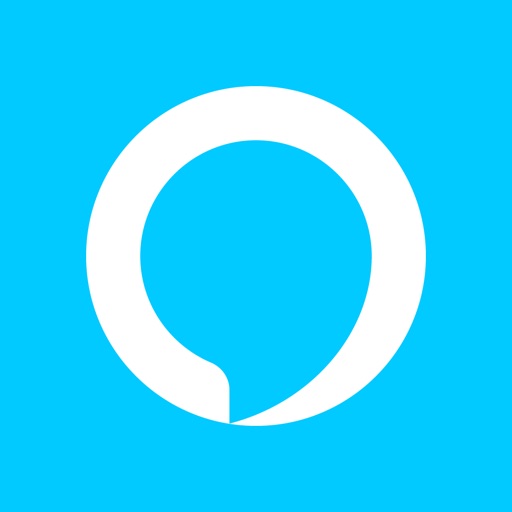
step
3EchoをACアダプタに接続します

電源接続時は青色に光りますが、1分程たつとオレンジ色に変化します。
オレンジ色に変化したらAlexaアプリを起動しましょう。
step
4Alexaアプリを起動~設定
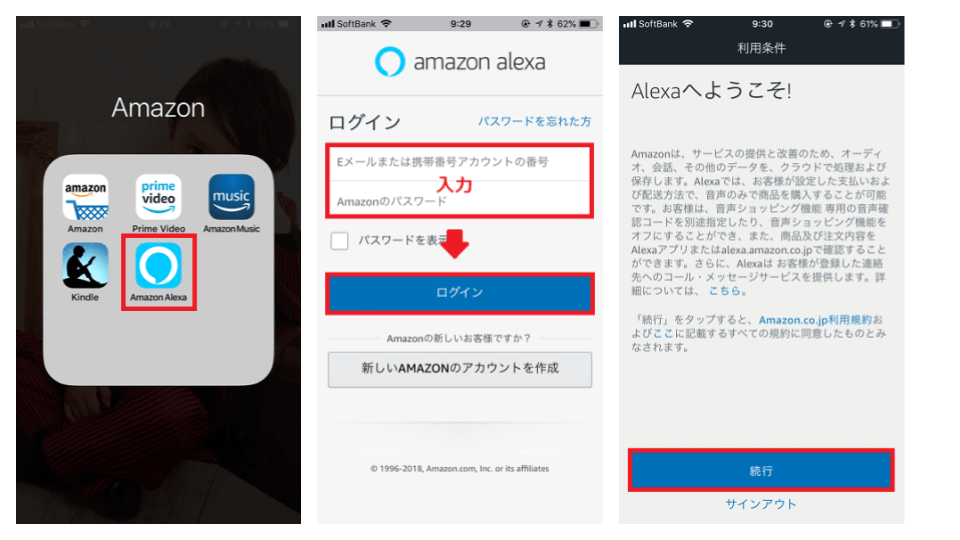
- Alexaアプリ起動
- Amazonアカウントを入力しログイン
- 利用規約を確認の上、続行を選択
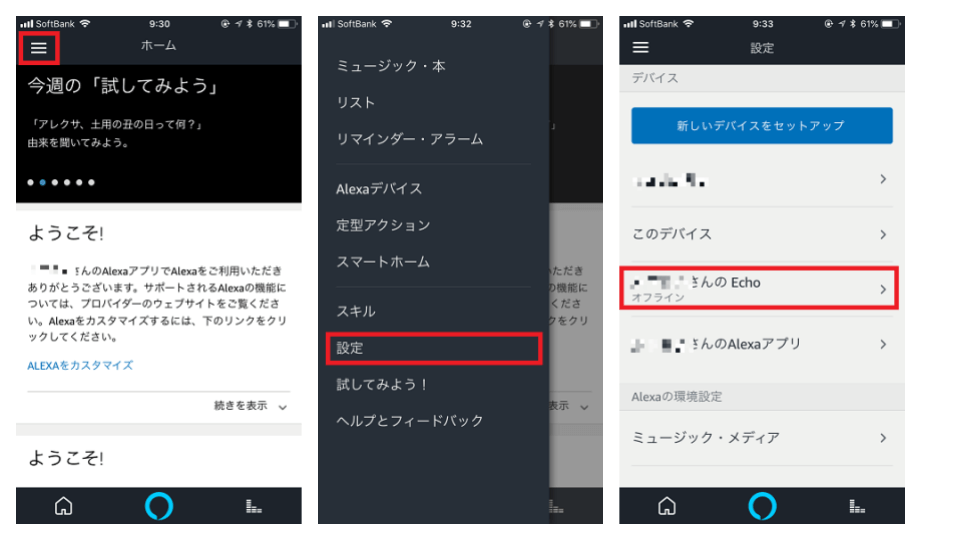
- 左上のメニューを選択
- 設定を選択
- 〇〇さん(ご自身の名前)のEchoを選択
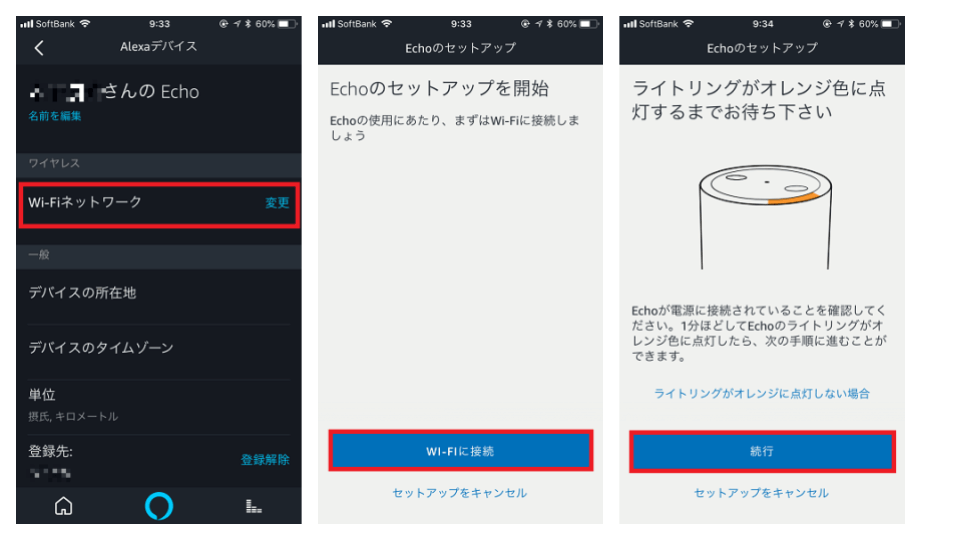
- Wi-Fiネットワークを選択
- Wi-Fiネットワークに接続を選択
- 続行を選択
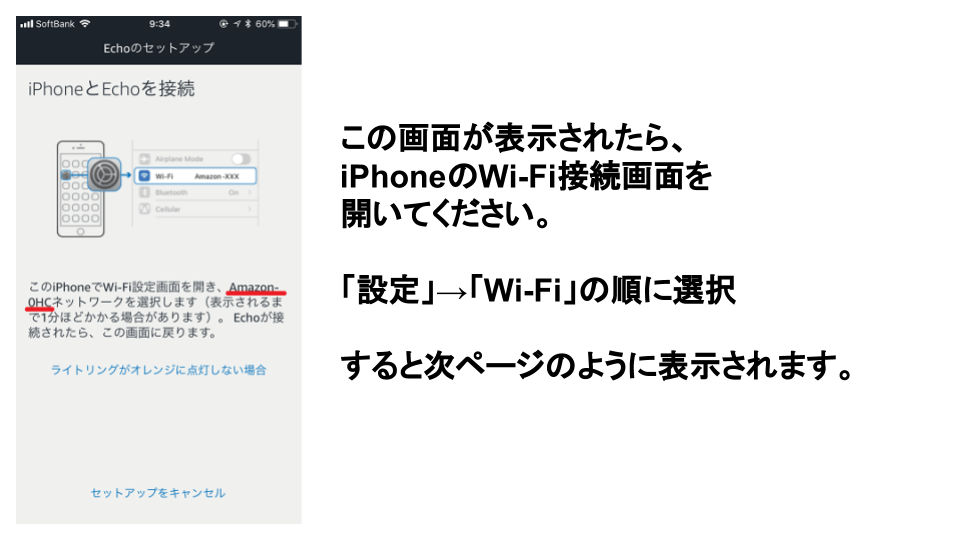
上記画面にて赤下線部の「Amazon-〇〇〇(端末独自)」が表示されます。
確認できましたら、iPhoneのWi-Fi接続画面を開いてください。※設定→Wi-Fiの順に選択
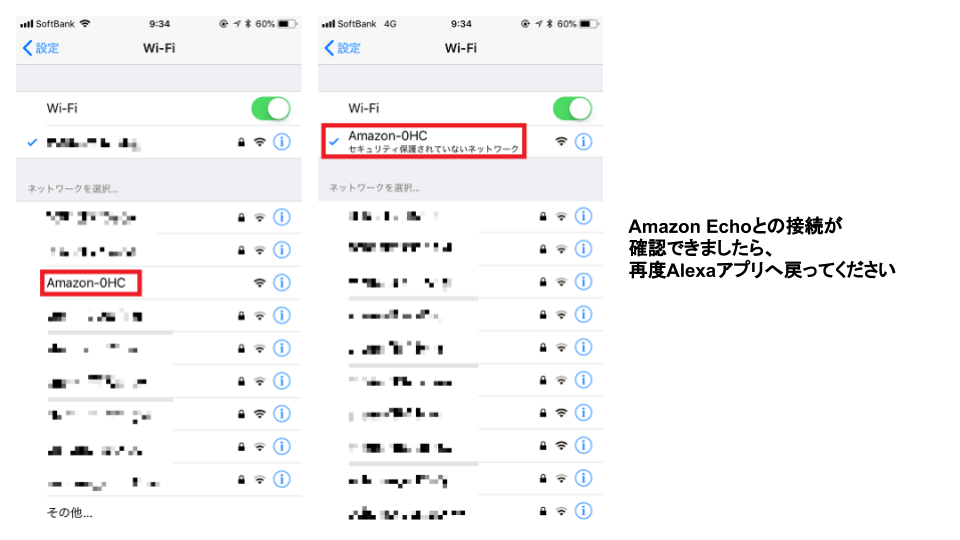
- Amazon-〇〇〇を選択
- Amazon-〇〇〇に接続されたことを確認
- Alexaアプリへ戻る
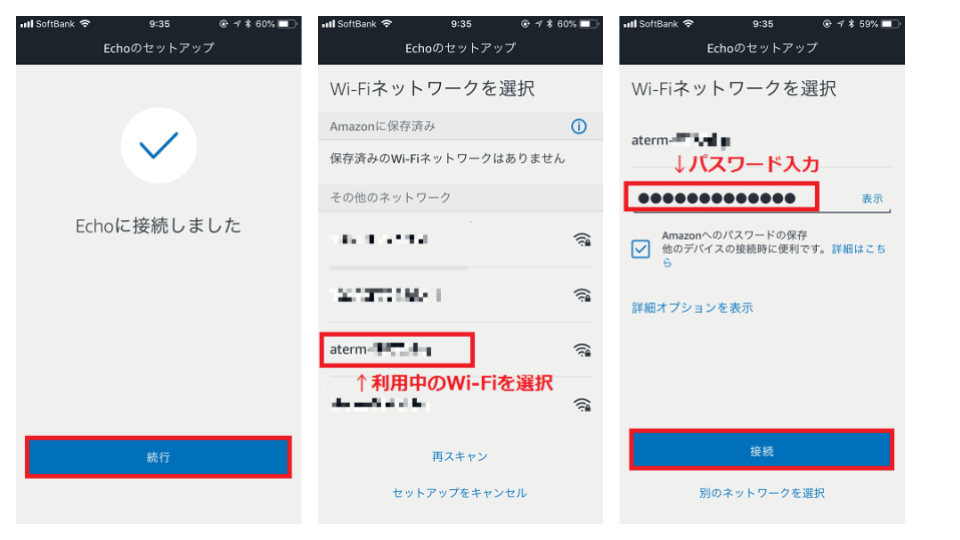
- Echoに接続しましたと表示されるので続行を選択
- ご自宅など事前準備していたWi-Fiを選択
- パスワードを入力し接続をクリック
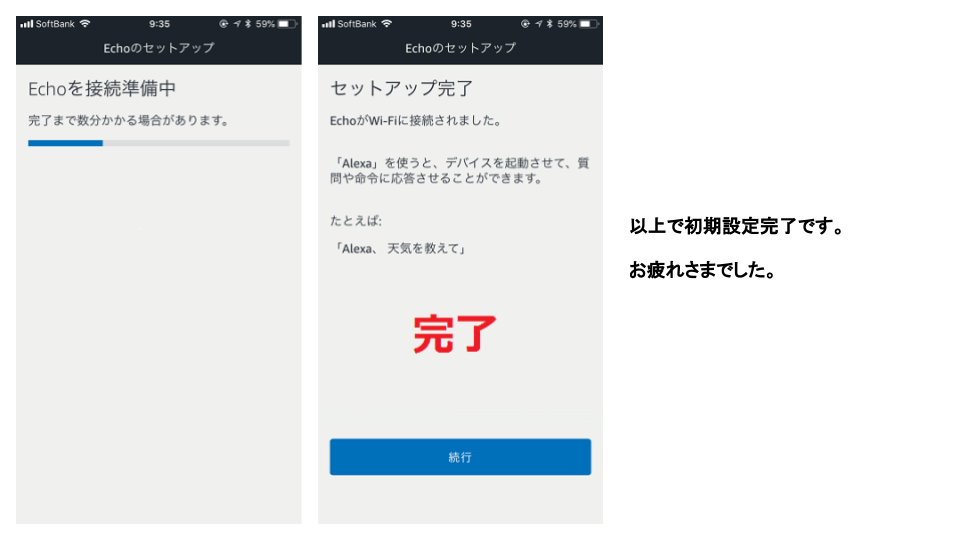
Echoを接続準備中と表示され、1分程度でセットアップ完了と表示されれば、初期設定完了となります。
お疲れさまでした。
Amazon Echoを使ってみての感想
購入後1週間もたっていませんが、少し感想を。
- 音楽の再生
- 気温の確認
- アラームとして利用
この3点をメイン利用中です。
あとは子どもがずっと話しかけています。ピカチュウを呼んだり英語の勉強をしたり…
ぼくがEchoに期待していたことは、音楽スピーカーとして役割。
スピーカーは想像以上に良いです。ここまで重低音が響いてしっかり鳴るとは思っていませんでした。
約15畳のリビングで使用中ですがとても満足しています(あくまで素人目線です)。
Echo Dotだと6畳程度なら音量も問題ないように感じます。それ以上の広さだと外部スピーカーと接続したほうがいいですね。
また、2台のEchoで同じ曲を流すことも可能なので、より一層迫力のあるサウンドになるのでしょう。ぼくはまだ未経験ですが、今後そのような利用をすればアップデート情報をお届けします。
また、曲数に関しては、ぼくはAmazonプライム会員でさらにMusic Unlimitedに加入していますが、正直もの足りなさは感じます。
例えば、サザンやジャニーズの曲がありません。
こればっかりは好みによると思うので公式サイトで確認してみてください。
【余談】
1年生の息子が、
「アレクサ!5+3は?」
と言って宿題をさせていることに感心しました。
凄い時代ですね…(^^;
最後までお読みいただきありがとうございました。


